Để xác định quyền tác giả với những file PDF, bạn cần tạo chữ ký trong file PDF. Để tạo chữ ký PDF bằng Dropbox trên iOS, các bạn hãy làm theo hướng dẫn sau đây.
Để tạo và chỉnh sửa file pdf trên iPhone, iPad người dùng cần sử dụng phần mềm Foxit Reader cho iPhone. Các tính năng của phiên bản trên máy tính gần như đã được tích hợp hoàn hảo vào Foxit Reader cho iPhone cho người dùng sử dụng. Sau khi tạo file PDF, bạn có thể chia sẻ file lên Dropbox để người dùng khác có thể xem và tải về. Nhưng trước hết, để xác định quyền tác giả thuộc về bạn hoặc một địa chỉ website của bạn, hãy tạo chữ ký PDF bằng Dropbox trên iOS theo hướng dẫn của chúng tôi.
Tạo chữ ký PDF bằng Dropbox trên iOS
Bước 1: Tải và cài đặt Dropbox trên iPhone, iPad. Tiếp đó click mở ứng dụng Dropbox. Chọn file PDF cần tạo chữ ký.
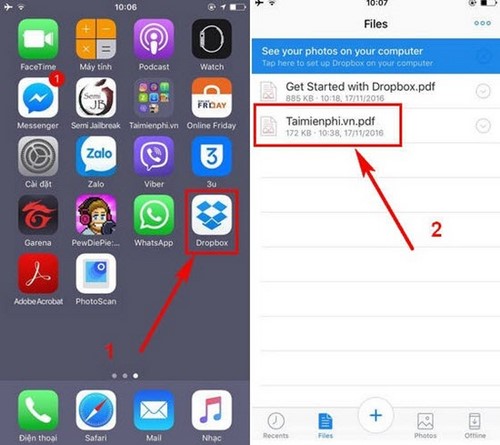
Bước 2: Nhấn vào biểu tượng chiếc bút trong file PDF, chọn Add Text or Signature để tạo chữ ký.
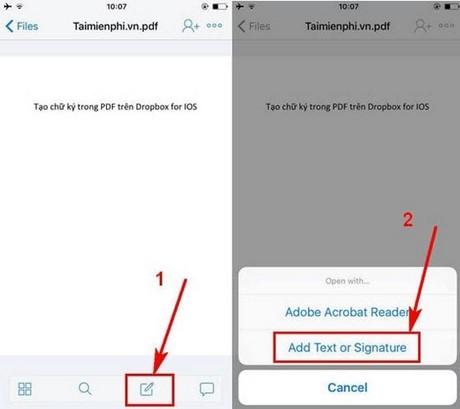
Bước 3: Các bạn có thể tạo chữ ký bằng đánh máy bằng cách ấn vào biểu tượng chữ T. Tuy nhiên để độc đáo hơn thì các bạn hãy chọn biểu tượng chiếc bút ở giữa.

Bước 4:Dùng ngón tay để viết chữ ký của mình. Sau đó nhấn Done để lưu lại.

Bước 5: Dùng tay để di chuyển chữ ký trên file PDF đến vị trí thích hợp. Cuối cùng nhấn Save để lưu lại.

Hướng dẫn trên đây đã giúp người dùng tạo chữ ký pdf bằng Dropbox trên iOS, xác nhận quyền tác giả của mình đối với file PDF.
Với ứng dụng Dropbox trên iOS, bạn còn có thể sao lưu ảnh trên iPhone, iPad dễ dàng. Có thể nói, Dropbox là một kho dữ liệu online, giúp bạn sao lưu ảnh lên Dropbox thay cho các kho dữ liệu như iCloud hay Google Drive. Thời gian sao lưu ảnh lên Dropbox nhanh hay chậm phụ thuộc vào tốc độ mạng Internet của bạn.
https://thuthuat.taimienphi.vn/tao-chu-ky-pdf-bang-dropbox-tren-ios-12553n.aspx
Nếu chưa có tài khoản Dropbox, người dùng có thể tạo nhanh tài khoản theo hướng dẫn của Taimienphi.vn. Mỗi tài khoản Dropbox được tạo sẽ có sẵn 2GB dữ liệu lưu trữ trực tuyến. Cách tạo tài khoản Dropbox cũng rất nhanh chóng, bạn có thể sử dụng tài khoản này bằng Dropbox máy tính hoặc trên Android và iOS đều được.